Minecraft er et spil alt om blokke, og skønheden i det er, at du kan bygge alt, hvad dit hjerte ønsker. Bygning i Minecraft er som at bygge med digitale Legos, men som om Legos, bygger bygningen lang tid og er ofte kedelig og gentagende til noget mere end et par blokke på hver side. WorldEdit er et plugin, der gør de gentagne opgaver som at fylde vægge og erstatte blokke lettere.

RELATED:
Sådan kører du en Spigot Minecraft Server til tilpasset multiplayer
WorldEdit bruges primært som en server plugin, men den har sin egen singleplayer mod. Hvis du vil være forsigtig med ikke at installere mods, kan du oprette en Spigot-server og hente WorldEdit-plugin'en. Hvis du ikke ønsker at oprette en server, kan du downloade og køre Forge Installer til 1.8. Forge er en mod API, der gør det nemt at installere mods som at trække og slippe. Det er ikke tilgængeligt for 1.8.1 eller senere udgivelser, kun 1,8, men da nyere versioner af 1,8 primært er fejlrettelser og ikke indeholder nogen større nye funktioner, er det okay at nedgradere. Vælg blot 'release 1.8' i afsnittet 'Rediger profil' i Minecraft launcher. Forge-installatøren skriver et par filer til din Minecraft-mappe og laver en ny profil i Minecraft-launcheren kaldet 'Forge'. Når du først har Forge installeret, skal du downloade Liteloader for 1.8. Liteloader er som Forge, og kan installeres oven på den. Sørg for at vælge 'Forge' -profilen for at strække sig fra i Liteloader-installationsprogrammet.
Når begge de har installeret, skal du åbne Minecraft, vælge Liteloader med Forge-profilen og vente på titelskærmen. Spillet sætter ting op første gang, det løber. Luk det ud, efter at det har lastet og åbnet din Minecraft-mappe i Windows Stifinder eller Finder. Du kan komme til det på Windows ved at søge efter% appdata% fra Windows-menuen; en mappe, der hedder 'Roaming', skal dukke op, og mappen. Minecraft er derinde. På Mac kan du holde kommandoen nede i Finder "Gå" -menuen og klikke på Bibliotek og derefter Programsupport.
I din Minecraft-mappe er der en anden mappe kaldet "mods". Dette blev oprettet af Forge og Liteloader og er hvor du vil placere mod-filerne. Du skal bruge:
WorldEdit Singleplayer
WorldEdit CUI
- Den ene er en litemod og den ene er en krukke, begge går i "mods" mappen. Når du starter Minecraft-sikkerhedskopiering, skal WorldEdit installeres.
- Vi anbefaler alternativet Forge / Liteloader, hvis du kun planlægger at bruge det selv, fordi det ikke kræver, at du kører en separat server, plus du kan installere WorldEdit CUI mod, som gør det nemt at se, hvad du har valgt. Hvis du beslutter dig for at gå på serverruten og oprette Spigot, er installationen af Liteloader og WorldEdit CUI stadig meget gavnlig.
Bygning i WorldEdit
Når du har din WorldEdit kørende, skal du finde et relativt fladt sted at bygge, bare for at sikre, at ingen af terrænet kommer i vejen. Til denne øvelse bruger vi en super-flad verden.
Start med at tage fat i en træøkse. Dette er WorldEdits seleksionsstang. Du kan ændre dette til ethvert andet værktøj i config-filerne, men lige nu bruges øksen til at vælge områder af blokke og ikke hakke ned træer. Venstre klik med øksætene punkt et, højre klik sæt sætter punkt to, og hvad der er mellem punktene er regionen eller valg:
Vælg en tilfældig græsblok med et venstre klik:
Gå lidt væk og vælg en anden græsblok, denne gang ved at højreklikke. Du skal nu have et valg af ordet i dit hus. Du kan ændre dette valg med kommandoer. Hvis du for eksempel ville ændre græsset til sten til et gulv, kan du gøre det med
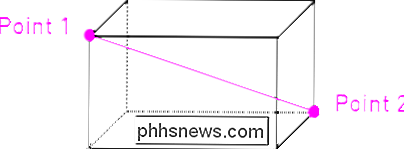
// rep stone
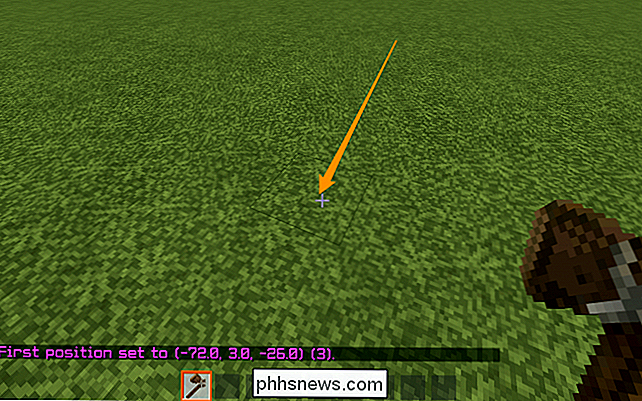
Hvilket vil ændre alle blokke i dit valg (eksklusive luft) til sten:
Det er ikke meget af et hus uden vægge. Hvis du vil bygge en væg, skal du udvide dit valg, fordi det lige nu kun indeholder gulvet. Udvidelse af et valg er let:
// udvide 6 u
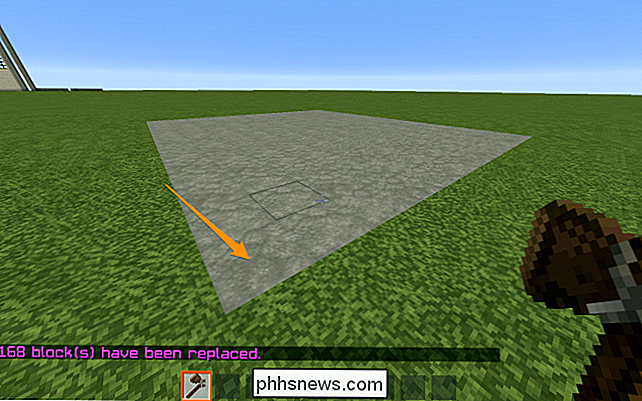
Hvilket vil udvide dit valg 6 blokke op. Hvis du vil have en anden retning, kan du bruge 'd' i stedet for 'u' for nede, og 'n', 's', 'e' og 'w' for hver af de kardinale retninger. Hvis du forlader retningen blank, vil WorldEdit desuden udfylde den med den retning, du står overfor.
Når du har valgt, kan du bygge vægge. WorldEdit har en indbygget kommando for det:
// vægge cobble
Du kan erstatte brosten med den blok du ønsker, bare sørg for at bruge blok ID. En liste over alle blok-id'erne findes på Minecraft Wiki.
Vores brostenblok ser kedeligt ud, men vigtigst er det ikke et tag. Start med at vælge en af hjørnerne af kuben med et venstre klik:
Flyv over til det modsatte hjørne og vælg det med et højre klik:

Nu har du et nyt udvalg, som blev af med din gamle. Nu, hvis du skulle gøre
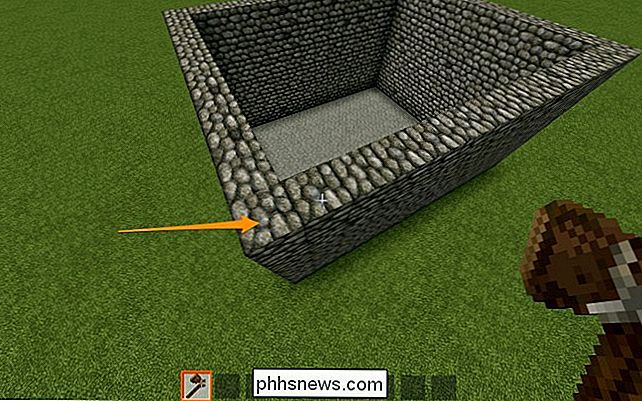
// rep wood
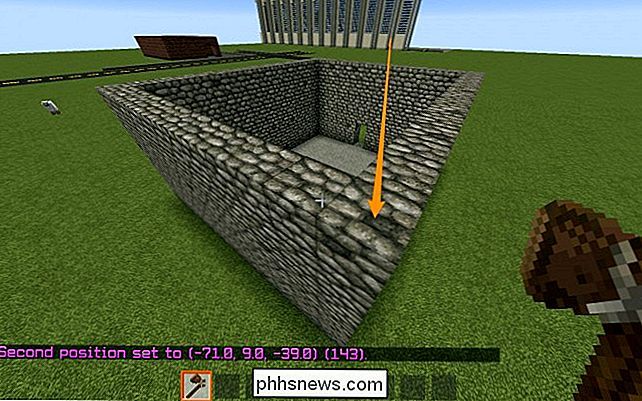
Denne kommando ville ikke fungere for at fylde taget, fordi det kun ville erstatte brosten, og ikke luften. Den korrekte kommando er
// rep luft træ
Som erstatter
eneste luft
med træ. Nu har du et gulv, vægge og et tag, men det er stadig lidt boxet inde og ud. Hvad hvis du vil bygge en anden sal? Du vil starte med at opbygge en trappe. Læg to trappe ned ad en retfærdig vej væk fra bagvæggen. Vælg en af dem med et venstre klik:
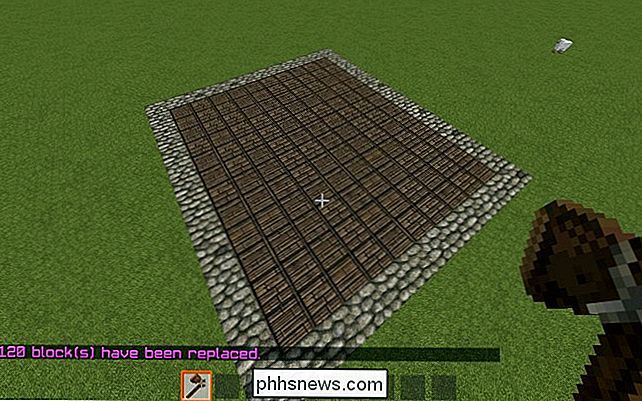
Og den anden med et højre klik:
Stand på gulvet direkte foran den første og kør:

// copy
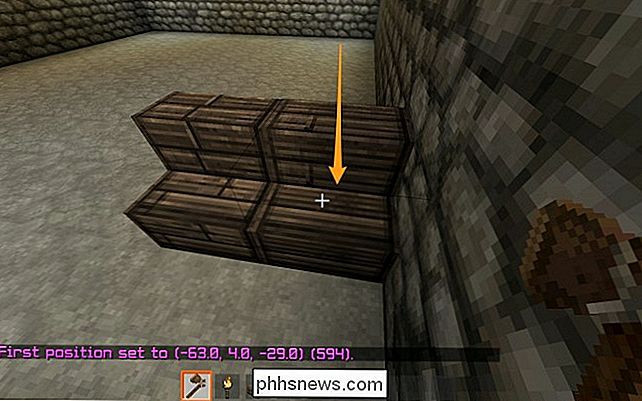
Gå op trapper og indtast:
// indsæt
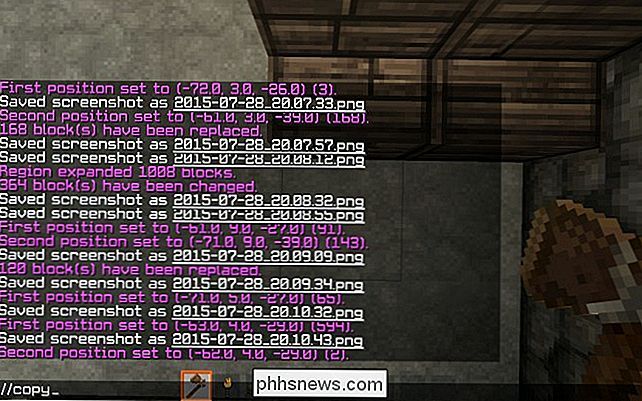
Nu har du to sæt trapper! Det nye sæt er en blok højere og en blok fremad, fordi du var en blok højere og en blok fremad, hvorfra du kopierede trappen. Kopiering og indsætning er relativ og positionafhængig.
Du kan gentage denne proces, indtil du når toppen (du må muligvis slå et hul gennem loftet):
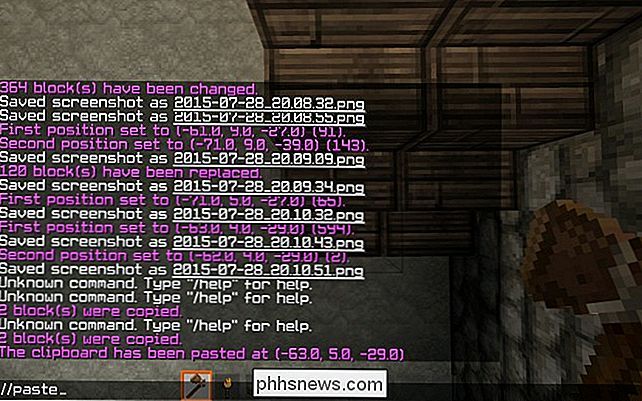
Nu anvendes loftet som gulvet i anden historie, så det er tid til at bygge flere vægge. Start med at indstille en blok oven på hjørnet af huset og vælg det med et venstre klik:
Gør det samme i det andet hjørne undtagen med et højre klik. Du kan nu køre de kommandoer, du løb for at bygge brostenmurene:

// udvide 4 u
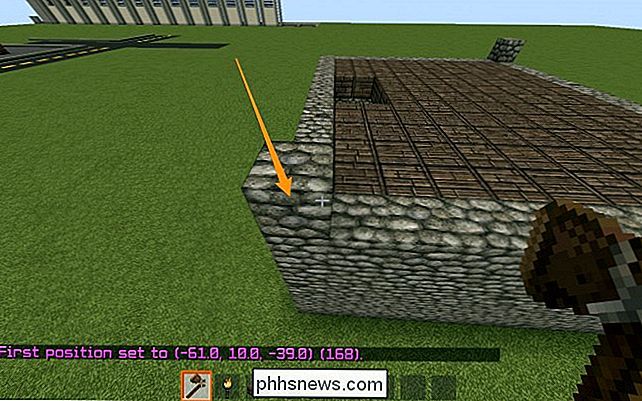
for at vælge det rum, vi vil bygge i, og
// vægge træ: 1
At bygge vægge. Bemærk kolon og nummer efter træet? Det betegner en anden type træ, så gulvet er forskelligt fra væggene.
Ser meget blokeret ud. Tilføjelse af accenter til huset går langt i retning af at få det til at se bedre ud. For eksempel, for bedre at adskille brosten sektionen fra træ sektionen, kan du tilføje 'forstærkninger' til væggen, og gøre det hurtigere med WorldEdit. Byg noget som ligner dette nær murens kant og venstre klik på et af hjørnerne:
Højreklik på det modsatte hjørne:
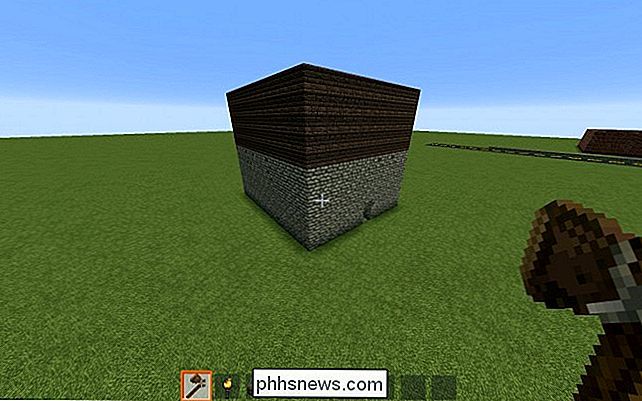
Så skal du gå ind i
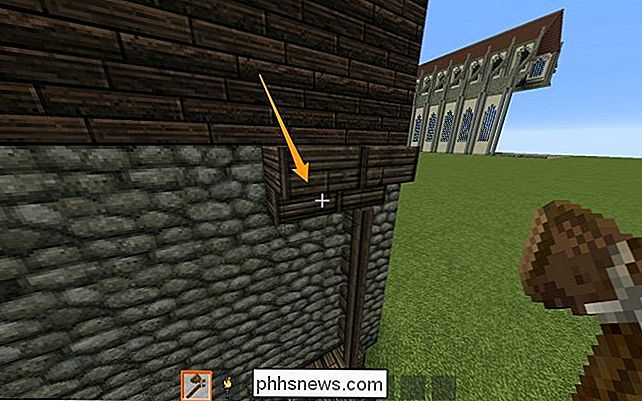
/ / stack 6
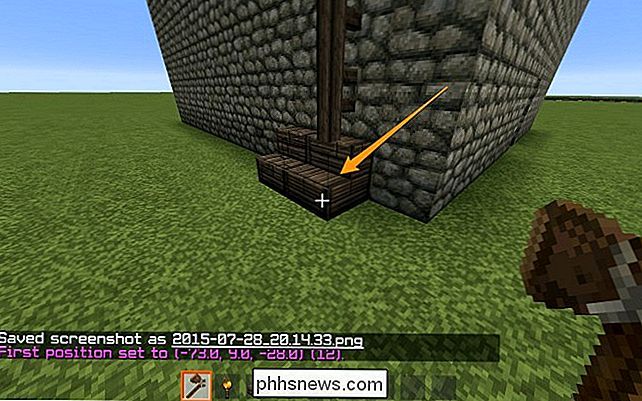
Denne kommando tager alt, hvad der er i dit udklipsholder, og laver kopier af det, tilbage til tilbage, i hvilken retning du vil. Du kan angive en retning ligesom i udvidelses kommandoen.
Vi fremhævede væggen hele vejen rundt og slog nogle huller i væggen til vinduer. Vi har også ændret træets farve tættest på gulvet for at give det en slags trim udseende. Du kan gøre det ved at vælge begge hjørner og kører:
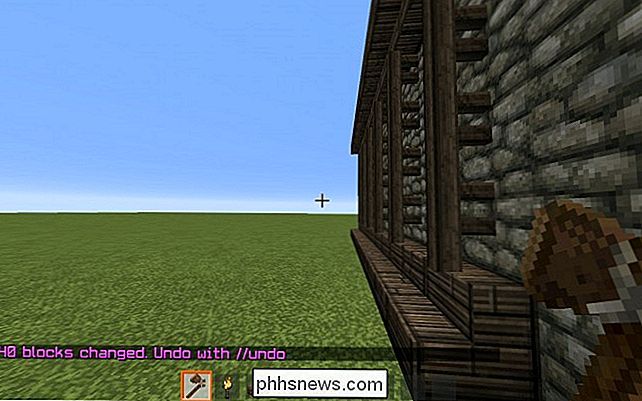
// rep træ træ: 2
Hvilket giver dig en anden træfarve.
Hvis du vil opbygge vinduer nemt, behøver du ikke udfyld dem med glasruder for hånden. Vælg et hjørne med venstre klik:
Og den anden med højreklik:

Pas på ikke at vælge noget inde i bygningen, kun vinduesrammen og kør
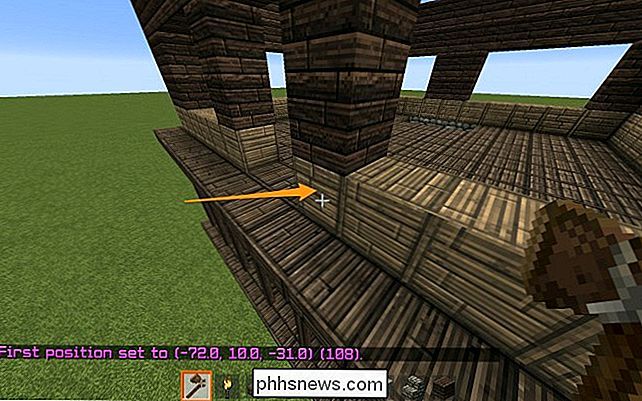
// rep luftglasrør
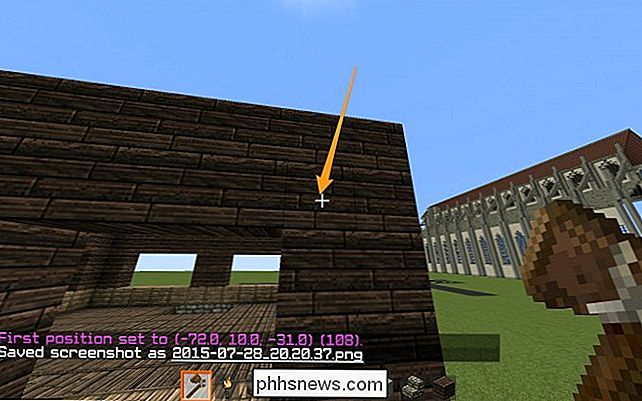
Gør dette omkring bygningen:
Det giver huset et flot og færdigt udseende, medmindre vi ikke har et tag på det endnu. I stedet for at vælge et fladt tag kan vi pryde vores hus med en trekantet form:
Dette blev bygget manuelt, men du behøver ikke at bygge resten med hånden.
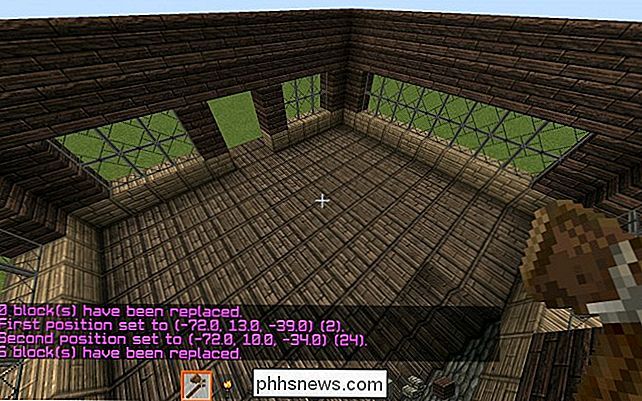
Vælg den ene kant af taget med et venstre klik:
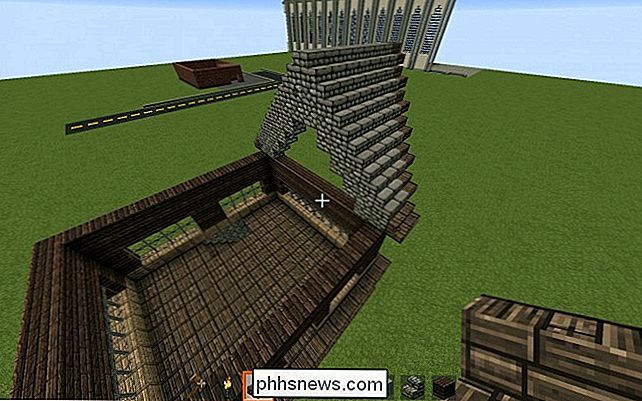
Den anden med et højreklik:
Enter:
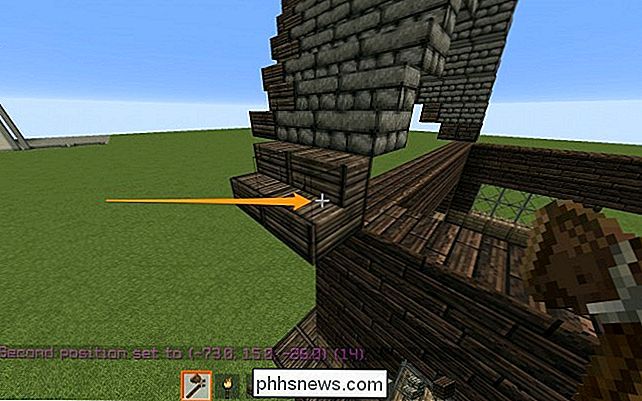
// udvid 10 u
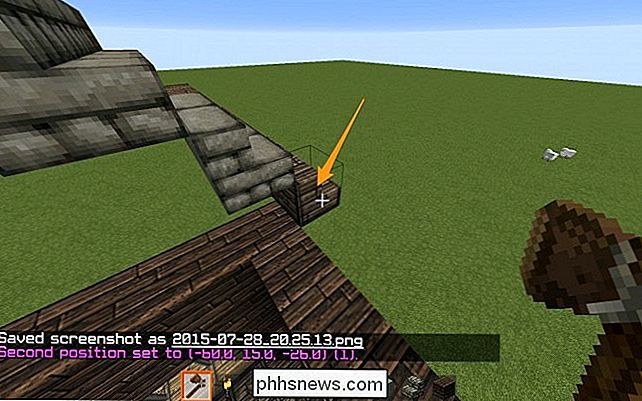
for at vælge resten af taget, der går op. Så kig i retning af resten af huset, kør:
// stack 12
Det kan ikke stakke helt eller måske stakke for meget, du kan altid bruge
// fortryde
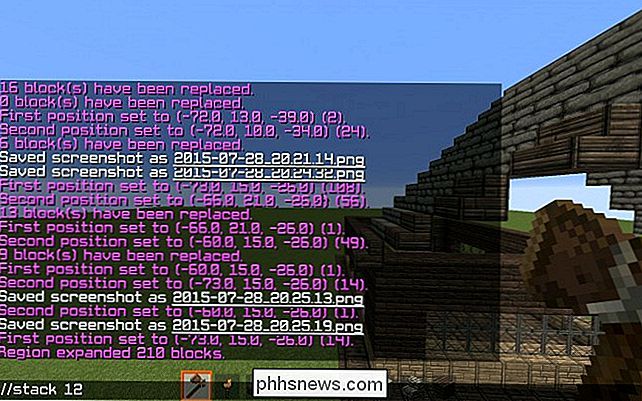
og
// redo
for at rydde eventuelle fejl, du måtte have lavet.
Taget hænger over på den ene side, men det andet er stadig uopbygget.
Det er nemmest at kopiere det med WorldEdit . Start med at forene dig selv med husets mur. Dette er vigtigt, for hvis du er en blok væk, kan det kopiere mærkeligt.
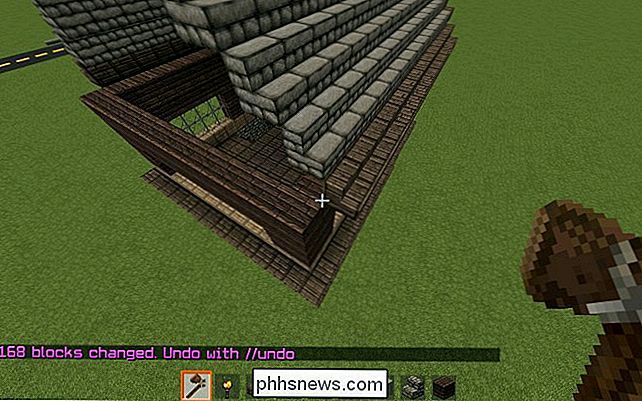
Stå på husets tag, kantet op med væggen og se i retning af overhænget. Lige nu er vores valg kun et stykke af taget, så kør

// udvid 10
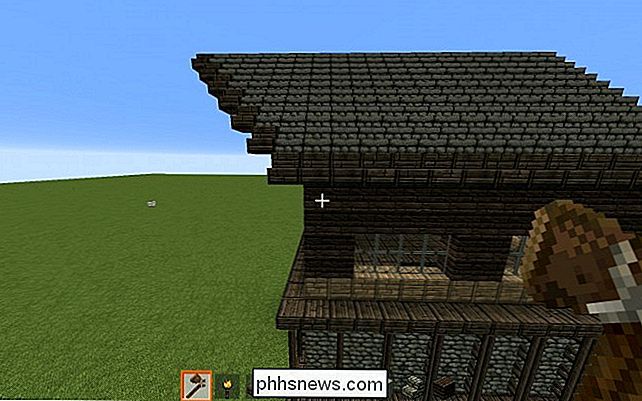
For at vælge resten af tagets overhængende del. Indtast:
// kopi
for at kopiere det til udklipsholderen.
Kør:
// drej 180
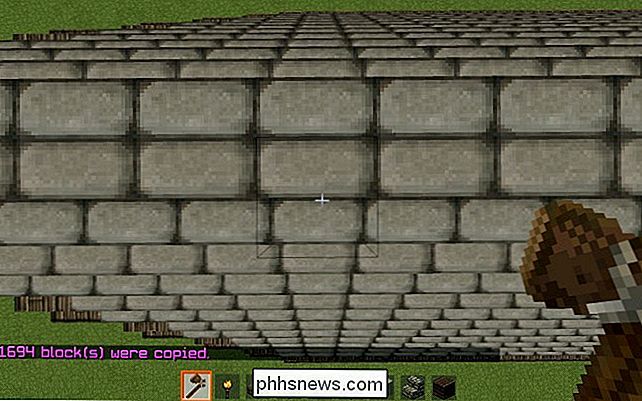
for at vende overhængsdelen rundt. Denne kommando har nogle fejl med døre, knapper og andre retningsspecifikke blokke, så pas på, når du bruger den til at kopiere og rotere hele bygninger. For nu skal det fungere fint. Stå på den modsatte kant af taget og kør
// pasta
Du vil sandsynligvis få placeringen af det forkert ved første forsøg. Hvis du ikke gjorde det, fantastisk! Hvis du gjorde det, skal du // fortryde og // indsætte på forskellige steder for at få det rigtigt. Husk, at kopiering og indsætning er i forhold til, hvor du står, når du kopierer og indsætter.
Efter et par accenter og touch-ups er huset færdigt! Det vil nok tage et stykke tid på det første forsøg, men som du bliver vant til det, får du hurtigere og bedre på det. En bygning som dette tager omkring 10 minutter i WorldEdit, sammenlignet med over en halv time i almindelig kreativ tilstand. Nogle ting, som terraforming og generering af massive strukturer, er næsten umulige i vanilje Minecraft.
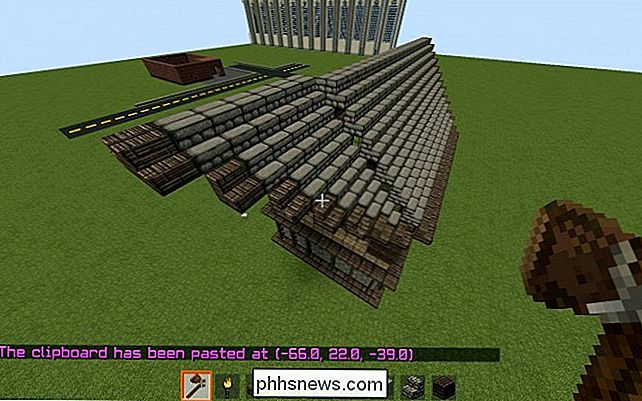

Sådan bruger du Android 6.0s indbyggede filhåndtering
Android indeholder fuld adgang til et filsystem, komplet med understøttelse af flytbare SD-kort. Men Android selv er aldrig kommet med en indbygget filhåndtering, hvilket tvinger producenterne til at oprette deres egne filhåndteringsapps og brugere for at installere tredjeparts. Med Android 6.0 indeholder Android nu en skjult filhåndtering.

De bedste tastaturapplikationer til Android
De interaktioner, du har med telefonens tastatur, er nemt nogle af de mest intime relationer, du vil have med din mobilenhed. Det er munden, hvorigennem alle dine tekster, e-mails og andre beskeder bliver talt og ærligt ... at skrive på et lille tastatur er en smerte. Så vælger den rigtige kan gøre tingene lettere.



